
Firefox 74 are un add-on Facebook Container oficial care împiedică jongleria de pe rețelele de socializare să vă urmărească activitatea de navigare pe web. Poate bloca automat oricare dintre urmăritoarele Facebook atunci când se află în afara Facebook la îmbunătățiți-vă confidențialitatea online .
Cum funcționează containerul Facebook al Firefox
Containerul Facebook funcționează prin izolarea activității dvs. Facebook într-o instanță complet separată a browserului dvs., pe care Firefox o numește container. Când instalați Facebook Container, extensia Firefox vă șterge cookie-urile Facebook, vă deconectează de pe site și închide orice filă Facebook deschisă. Aceasta este o extensie gratuită de browser realizată chiar de Mozilla.
După ce este activat, puteți naviga liber la Facebook ca de obicei. Când faceți acest lucru, veți vedea o linie albastră sub orice filă Firefox. Aceasta indică faptul că containerul este activ. Tot ce este legat de Facebook în interiorul acelui container este permis. Tot ce este legat de Facebook în afara acelui container este blocat. Orice linkuri non-Facebook pe care faceți clic în container se va deschide într-o filă normală a browserului Firefox, în afara containerului Facebook.
Orice site web care necesită o autentificare pe Facebook sau care accesează în alt mod conținutul său, nu va funcționa corect, dacă este cazul. Acesta este scopul precis al suplimentului: să oprească orice activitate legată de Facebook să vă deranjeze sau să vă urmărească în timpul activității dvs. normale de navigare.
Rețineți: acest supliment nu face nimic cu informațiile pe care le are deja Facebook și nici nu interferează cu mașinile Facebook din container. De asemenea, acest supliment ar putea intra în conflict cu Multi-Account Container add-on, care vă permite să puneți unul sau mai multe site-uri web la alegere într-un container similar. Puteți utiliza file colorate pentru a opera pe diferite site-uri web fără trackere sau în mai multe cazuri ale aceluiași site web cu același cont.
Cum se instalează și se activează Containerul Facebook
Viziteaza Pagina Container Facebook pe site-ul Mozilla Add-Ons din Firefox pentru al instala. Alternativ, navigați la „ addons.mozilla.org ”În Firefox și căutați„ Facebook Container ”. După ce accesați această pagină, dați clic pe „Adăugați la Firefox”.
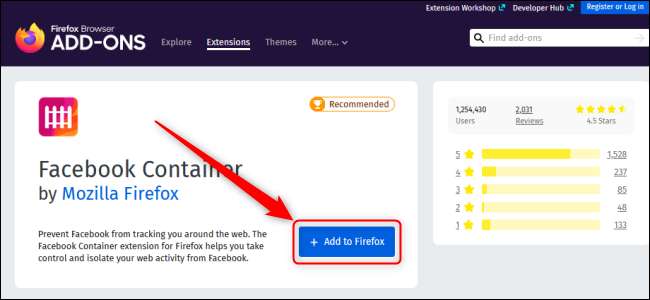
Va apărea un mesaj „Adăugați un container Facebook”. Dați clic pe „Adăugați”.
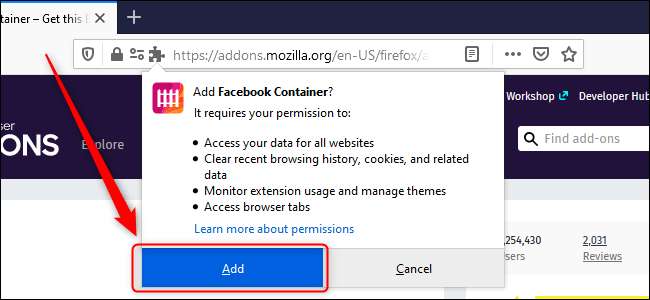
Puteți vedea dacă fila are sau nu Facebook Container activ, căutând linia neagră sub textul filei.
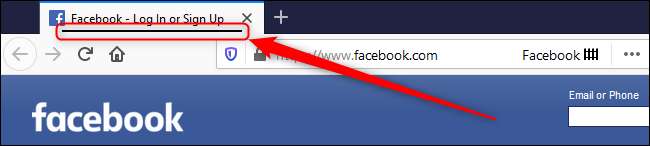
Cum se adaugă excepții
Containerul vă izolează activitatea de Facebook într-o parte specială a browserului. Facebook nu vă poate urmări activitatea de navigare prin butoanele Facebook de pe alte site-uri web. Cu toate acestea, este posibil să doriți uneori să interacționați cu contul dvs. Facebook pe un alt site web.
Dacă doriți să excludeți un site din aceste restricții, puteți adăuga acel site ca excepție și permiteți-i să interacționeze cu Facebook. Pentru a face acest lucru, navigați Firefox la acel site web. Faceți clic pe pictograma Facebook Container și selectați „Permiteți site-ul în Facebook Container”.

Faceți clic pe „Permiteți”, iar pagina se va reîmprospăta cu această nouă setare.
Având aceste setări în vigoare, Firefox vă poate oferi o experiență de navigare care nu vă aruncă noi reclame pe baza a ceea ce ați analizat ultima dată pe Facebook.







